shizuku下载安卓2025是一款功能强大的手机开源应用工具软件,软件的功能十分强大,丰富的自定义设置给你带来更好的帮助,让你可以更好的设定一些相关参数功能,能够更好的满足广大用户的需求,而可以让用户在不需要ROOT权限的情况下执行特定操作,从而更好地管理他们的设备上的应用程序,同时它还可以帮助普通应用借助一个由app_process启动的Java进程直接以adb或root特权使用系统API,让用户们可以非常方便的进入系统API,即使是新手也能非常轻松的使用该软件进行手机内软件的源代码查询,只需要几步即可完成,用户首先需要找到自己想要了解的软件,shizuku够让用户更好地管理他们设备上的应用程序,从而提高他们的工作和生活效率,有需要的用户可以直接下载使用哦。
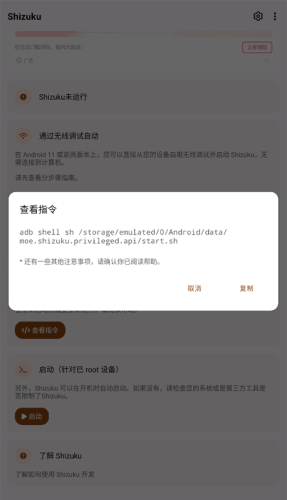
shizuku下载安卓官方最新版介绍:
1、优雅地使用系统API
忘掉rootshell吧,你可以「直接使用」需要高权限的API。此外,Shizuku比shell要快得多。
2、支持adb使用
如果你的「需要root的应用」只需要adb权限,则可以使用Shizuku轻松地扩大用户群体。
3、节省时间
Shizuku有详细的文档引导用户,你只需要让用户安装Shizuku。
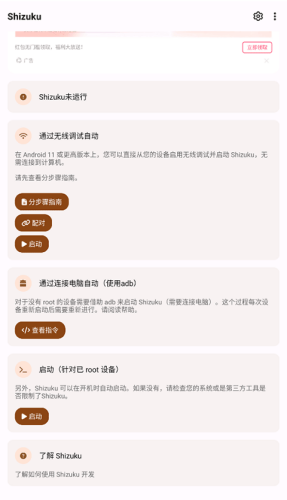
shizuku下载安卓官方最新版优势:
1. 开启无线调试:首先,用户需要开启手机的开发者选项和USB调试,然后进入无线调试界面,启用无线调试功能。接下来,通过Shizuku的配对功能,输入配对码进行设备配对,即可实现无线调试。
2. 自定义脚本执行:Shizuku支持用户编写和执行自定义脚本,通过系统API实现自动化任务或特定功能,如自动抢红包、抢票等。
3. 开机自启设置:用户可以自定义设置开机自启服务,使得手机在关机重启后无需重新设置即可自动运行Shizuku,获得便捷的使用体验。
4. 管理应用权限:通过Shizuku的管理界面,用户可以授权其他应用访问系统服务,只有获得授权的应用才能进行系统级操作。
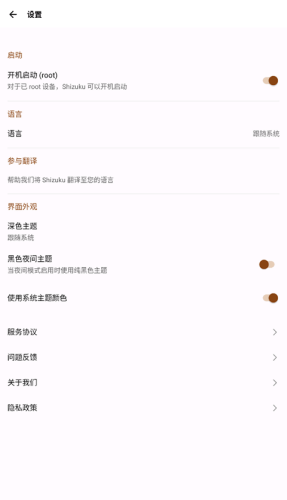
shizuku下载安卓官方最新版特色:
1. 修改屏幕分辨率:Shizuku支持修改手机屏幕分辨率,用户可以根据自己的需求调整分辨率,以获得更好的视觉体验。
2. 优化手机性能:通过Shizuku的管理和优化功能,用户可以提升手机性能,如清理内存、关闭不必要的后台进程等。
3. 实现高级功能:借助Shizuku的强大功能,用户可以实现一些高级功能,如自动化任务执行、应用多开等。
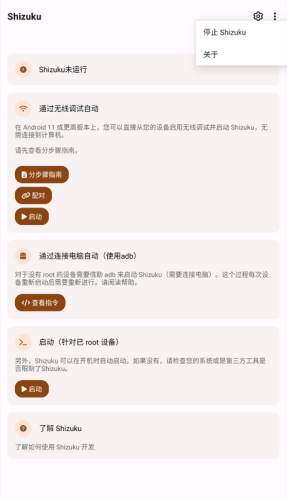
shizuku下载安卓官方最新版亮点:
1、引导用户使用 root 或是 adb 方式运行一个进程(Shizuku 服务进程)。
2、应用进程启动时Shizuku服务进程发送 binder 至应用进程。
3、应用通过该binder与服务进程交互,服务进程通过 binder 与 system server 交互。
shizuku下载安卓官方最新版优点:
1. 强大的功能:Shizuku提供了丰富的功能,包括文件访问、网络请求、硬件控制等,满足用户多样化的需求。
2. 兼容性好:支持安卓多个版本的系统,包括安卓11、12、13等,适用于多种手机品牌和型号。
3. 安全性高:作为一款开源软件,Shizuku的源代码可以在开源项目地址上获取,保证了软件的透明性和安全性。同时,软件运行稳定,用户可以放心使用。
4. 操作简便:Shizuku提供了详细的操作指引和文档,使得新手用户也能快速掌握使用方法。通过简单的设置和配对过程,即可实现各种高级功能。
5. 节省时间:软件内置了详细的文档和教程,用户无需花费大量时间学习和摸索,即可轻松上手并使用各种功能。
shizuku下载安卓官方最新版教程:
1、首先进入Shizuku安卓版,这里显示没有运行;
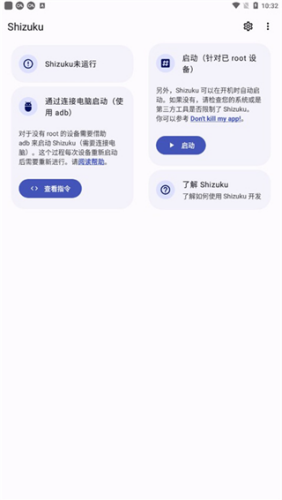
2、如果你的手机已ROOT直接给予Root权限后即可正常启动,后面两种开启方法均需要开启开发者模式并给予USB调试权限
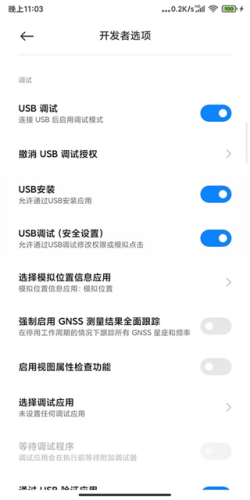
3、关于如何开启开发者模式并给予USB调试权限后面我以小米的MIUI系统为例进行说明;
手机默认是没有开启开发者选项的;
需要用户在设置中手动开启;
一般在手机设置的关于手机或我的设备中可以找到系统版本相关信息;
持续多次点击即可开启开发者选项;
MIUI系统在设置-我的设备-全部参数-MIUI版本功能处持续点击知道出现已处于开发者模式的提示即可;
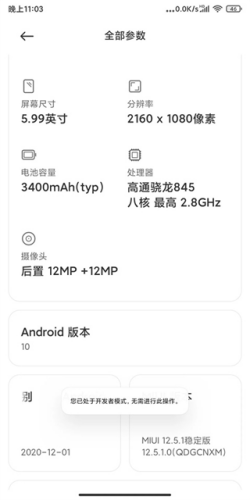
4、在开发者模式设置中可以找到USB调试并开启;
安卓11以下版本的手机需要使用电脑通过ADB命令来启动Shizuku;
手机通过数据线连接好电脑并授予USB调试权限;
在电脑端下载ADB命令工具;
解压并打开ADB命令工具文件夹;
打开PowerShell窗口;
输入指令:
.\adb shell sh /storage/emulated/0/Android/data/moe.shizuku.privileged.api/start.sh
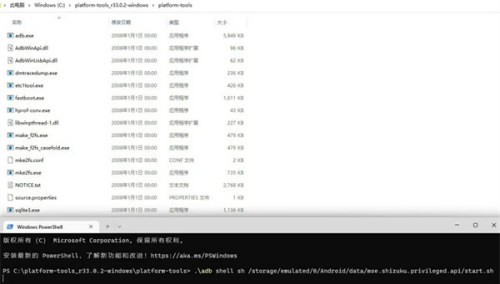
5、点击Enter确认即可成功启动Shizuku;
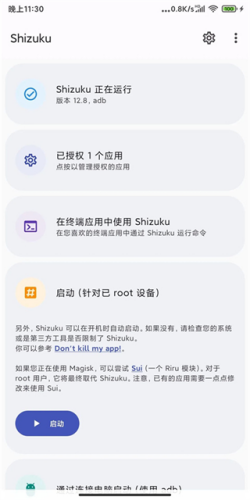
6、在已授权应用中为LSPatch开启授权,重启LSPatch显示Shizuku服务可用
安卓11及其以上系统只需根据步骤指南通过无线调试启动Shizuku,步骤指南中有针对常用厂商机型的可能遇到的问题的解决方案
我们对照处理即可,后面我将以我使用的小米MIUI系统为例进行说明,手机的通知样式需要改成原生样式
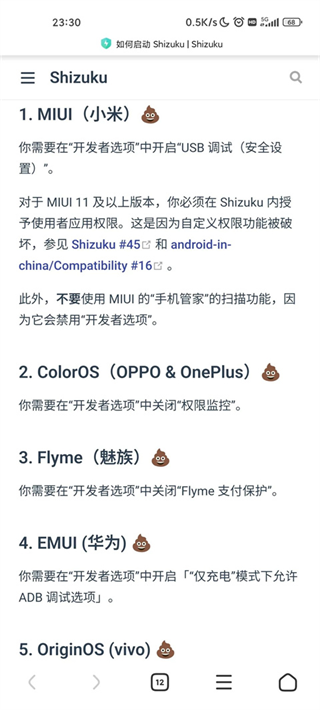
7、不然配对码可能会没法正常输入,然后点击配对,会提示我们打开开发者选项,启用开发者模式后我们按照引导进入开发者选项设置中,确认开启USB调试和无线调试,引导里说MIUI可能还需要关闭手机管家的扫描功能,开启无线调试后点击使用配对码配对设备,记住弹出得配对码,在通知中输入正确得配对码完成配对;

8、配对成功后在Shizuku中点击启动,稍等片刻即可正常运行Shizuku,在已授权应用中为LSPatch开启授权,重启LSPatch显示Shizuku服务可用。
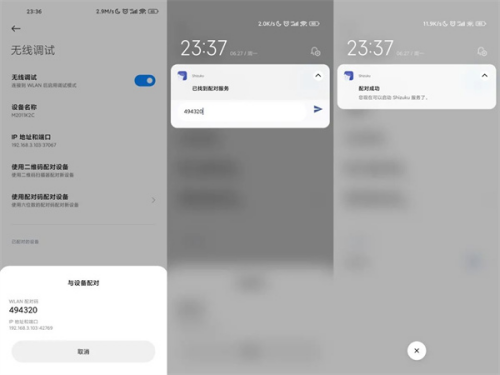
shizuku下载安卓官方最新版说明:
【常见问题】
一、如何启动Shizuku
通过root启动
对于已root设备,直接启动即可。
由厂商造成的问题(非root方式)
1、MIUI(小米)
你需要在“开发者选项”中开启“USB调试(安全设置)”。
此外,不要使用MIUI的“手机管家”的扫描功能,因为它会禁用“开发者选项”。
2、ColorOS(OPPO)
你需要在“开发者选项”中关闭“权限监控”。
3、Flyme(魅族)
你需要在“开发者选项”中关闭“Flyme支付保护”。
4、EMUI(华为)
你需要在“开发者选项”中开启「“仅充电”模式下允许ADB调试选项」。
5、originOS(vivo)
OriginOS的设置不支持分屏,你需要在“开发者设置”中开启“强行将活动设为可调整大小”。参考Shizuku106(opensnewwindow)。
二、通过无线调试启动
通过无线调试启动适用于 Android 11 或以上版本。这种启动方式无需连接电脑。由于系统限制,每次重新启动后都需要再次进行启动步骤。
一、启用无线调试
在网络上搜索如何为您的机型启用“开发者选项”
启用“开发者选项”和“USB 调试”
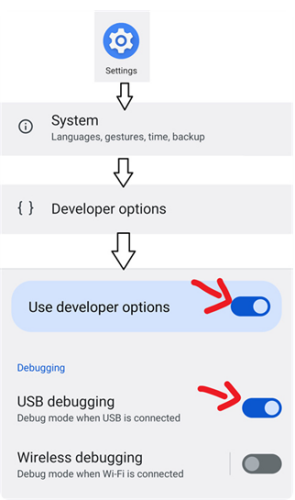
进入“无线调试”
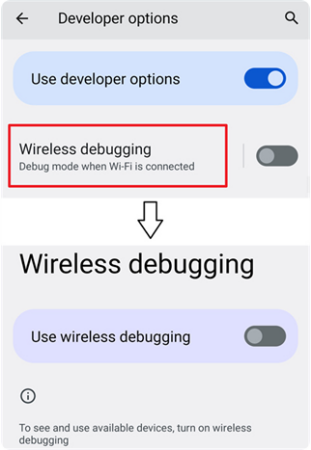
启用“无线调试”
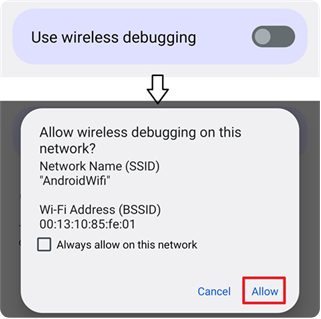
二、配对(仅需一次)
在 Shizuku 内开始配对
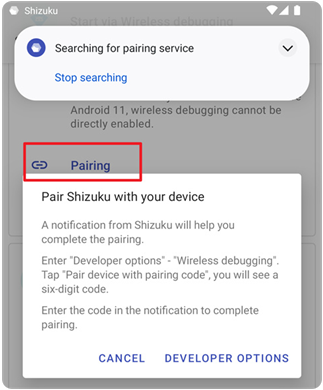
启用无线调试
点按“无线调试”中的“使用配对码配对设备”
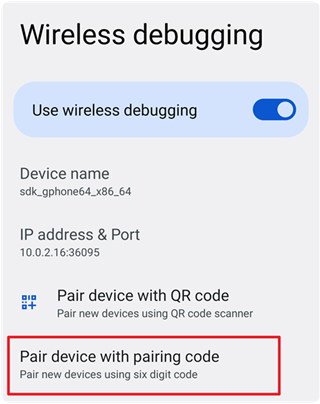
在 Shizuku 的通知中填入配对码
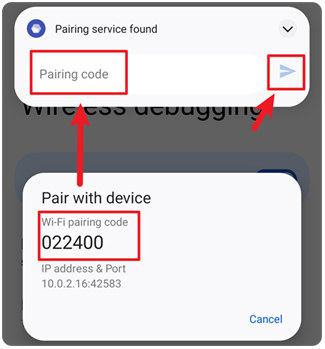
#启动 Shizuku
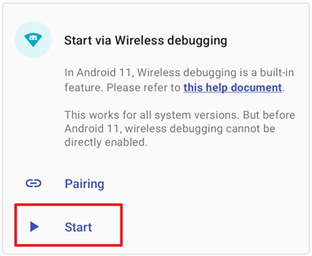
如果无法启动,尝试禁用并启用无线调试。